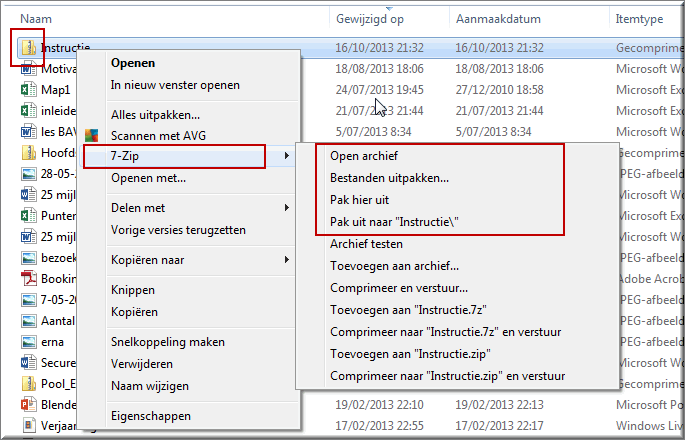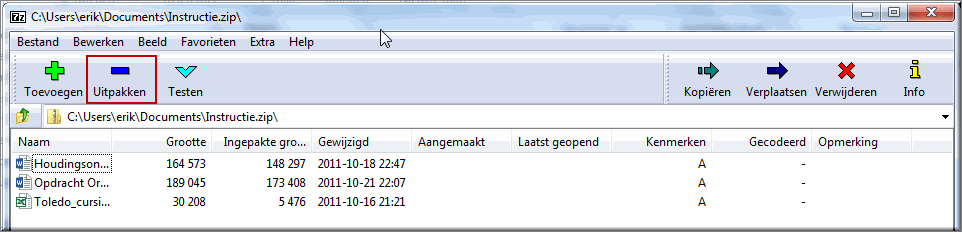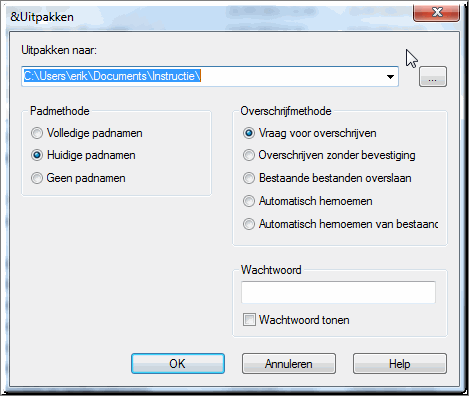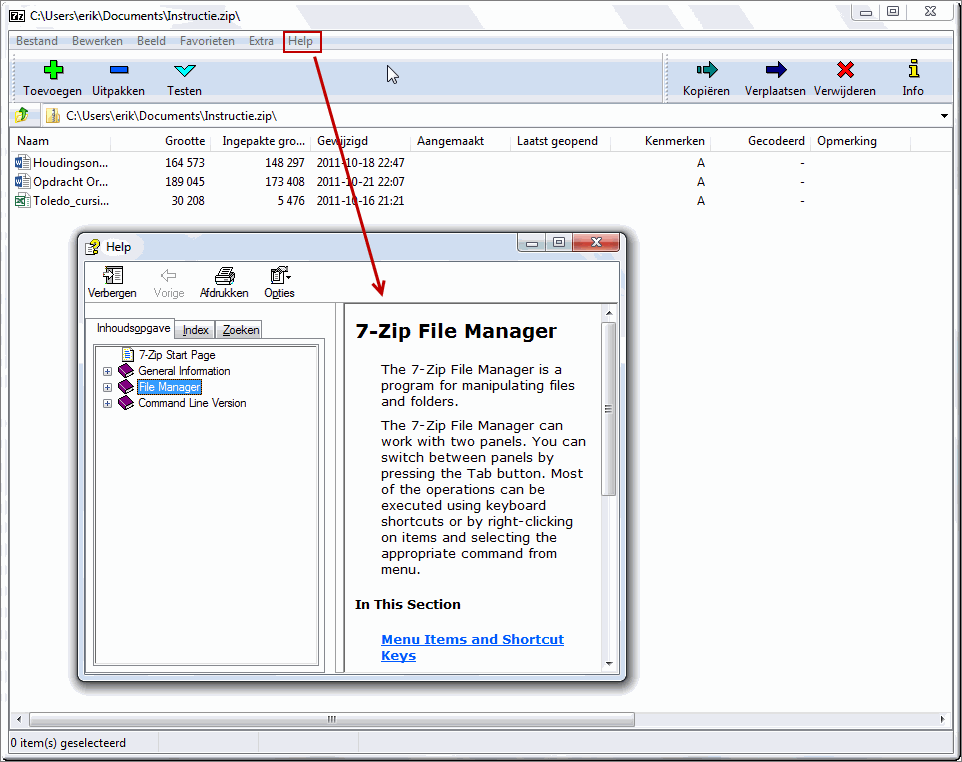Gezipte bestanden of mappen kan je sinds laatste versies van Microsoft Windows zonder meer openen en inkijken door in Windows Verkenner op een ZIP-bestand (herkenbaar aan onder meer het icoon  ) te dubbelklikken.
) te dubbelklikken.

- Zo werd in bovenstaande figuur gedubbelklikt op een zip-bestand 'Instructie.zip' dat eerder werd aangemaakt in de map 'Mijn documenten'.
- Het zip-bestand bevat drie gezipte bestanden waarvan tal van eigenschappen (naam, type, gecomprimeerde grootte, compressieverhouding,...) worden getoond.
- Door op één van deze drie bestandsnamen te dubbelklikken wordt het bestand geopend met het programma waarin het werd aangemaakt (bijvoorbeeld MS Word wanneer het een Word-bestand betreft).
- Wanneer het MS Office-bestand betreft wordt het bestand geopend in de modus 'Alleen lezen' waardoor je het best eerst opslaat onder een andere naam op je computer én waardoor het meteen is 'uitgepakt' uit het zip-bestand.
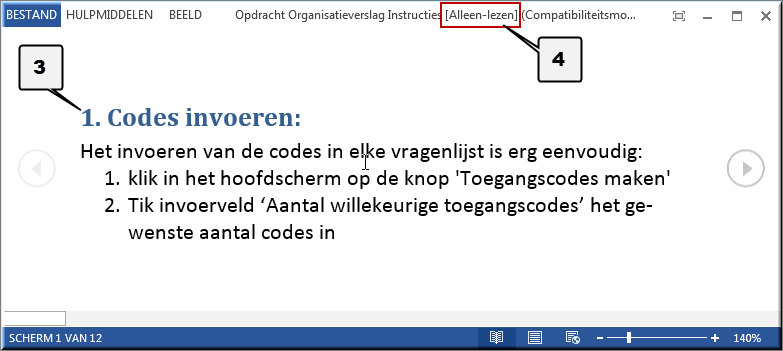
Het zipbestand kan je echter ook 'uitpakken', met de bedoeling de daarin opgeslagen, gecomprimeerde bestanden
terug in hun oorspronkelijk staat te herstellen, met behulp van 7-Zip.
Stap 1: Open Windows Verkenner en
navigeer naar de map waarin het gecomprimeerde bestand zit opgeslagen.
Stap 2: Klik met de rechtermuisknop op
het zipbestand (eindigend op '.zip' en herkenbaar aan het icoon  ). Kies in het snelmenu dat daardoor
wordt geopend voor de optie '7-Zip' en in het vervolgmenu voor één van de volgende opties:
). Kies in het snelmenu dat daardoor
wordt geopend voor de optie '7-Zip' en in het vervolgmenu voor één van de volgende opties:
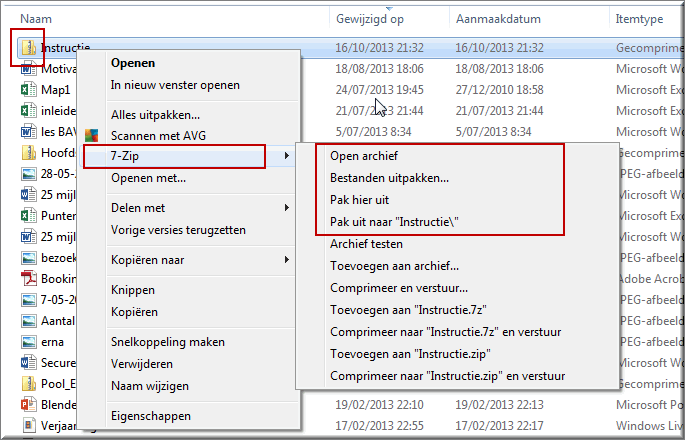
- 'Open archief': waardoor het zip-bestand wordt geopend en je tal van 'bewerkingen' op het 'archief' kan uitvoeren, waaronder het uitpakken van de gezipte bestanden en het kiezen van de map waarin de gezipte bestanden worden uitgepakt
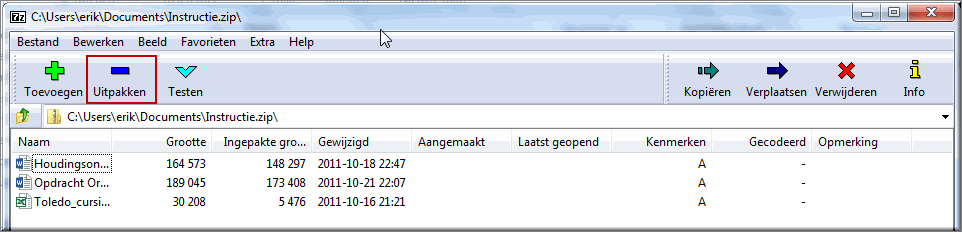
- 'Bestanden uitpakken': waardoor het dialoogvenster 'Uitpakken' wordt geopend waarin je met behulp van de knop
 naar de gewenste map kan navigeren waarin je de gezipte bestanden wil ontzippen.
naar de gewenste map kan navigeren waarin je de gezipte bestanden wil ontzippen.
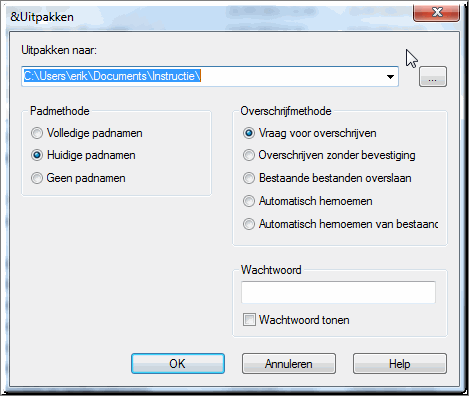
- 'Pak hier uit': om de gezipte bestanden in de huidige map uit te pakken
- 'Pak uit naar "Instructie\"' om de gezipte bestanden in een nieuwe map uit te pakken waarvoor als mapnaam automatisch de naam van het zip-bestand wordt genomen (in ons voorbeeld de nieuwe map 'Instructie')
Stap 3: Het oorspronkelijke bestand wordt daardoor in de gekozen map uitgepakt.
Je kan het uitgepakte bestand bewerken als voorheen, met het programma waarin het werd aangemaakt.
Stap 4: Voor meer toelichting bij het gebruik van 7-ZIP verwijzen we naar het help-programma
van 7-ZIP dat je onder meer kan openen door in een geopend archief op de tab 'Help' te klikken.
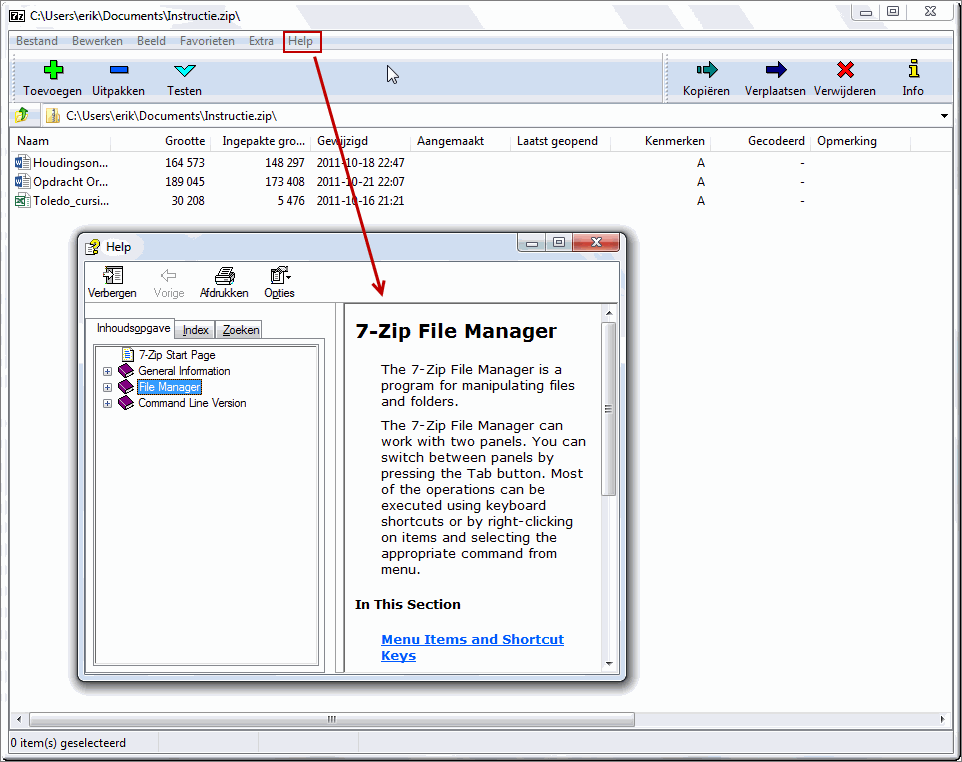



![]() ) te dubbelklikken.
) te dubbelklikken.
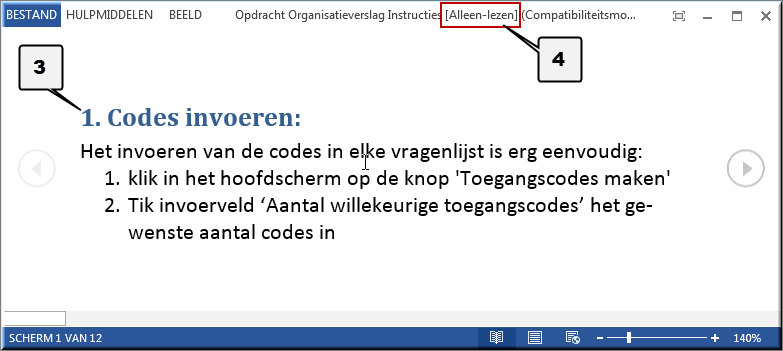
![]() ). Kies in het snelmenu dat daardoor
wordt geopend voor de optie '7-Zip' en in het vervolgmenu voor één van de volgende opties:
). Kies in het snelmenu dat daardoor
wordt geopend voor de optie '7-Zip' en in het vervolgmenu voor één van de volgende opties: